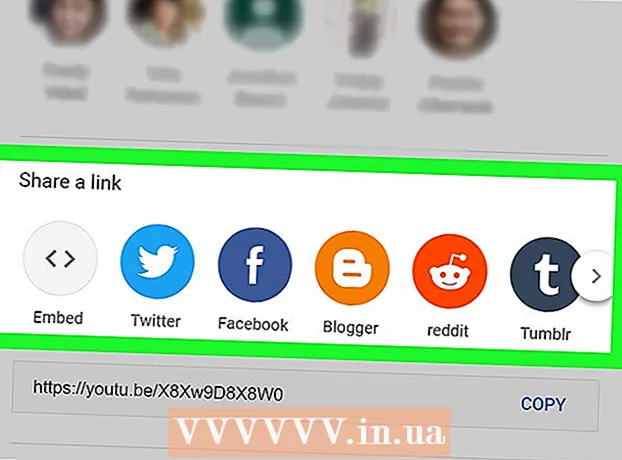Saturs
- Lai soli
- 1. metode no 5: Java manuāla instalēšana (metode bez RPM)
- 2. metode no 5: Manuālā RPM metode
- 3. metode no 5: instalējiet Java Ubuntu, izmantojot izvēlņu vadītu pakotņu pārvaldnieku
- 4. metode no 5: Java instalēšana Ubuntu ar komandu logu
- 5. metode no 5: Ubuntu OpenJDK 6 metode, izmantojot komandu logu
- Padomi
Izmantojot Java, ir iespējams izveidot lietojumprogrammas, kas darbojas operētājsistēmās Mac OS-X, Linux un Windows (tikai dažu operētājsistēmu nosaukšanai) bez pielāgošanas nepieciešamības. Jūs varat bez problēmām instalēt Java jebkurā GNU / Linux datorā, un ir veidi, kā to izdarīt visiem lietotājiem, neatkarīgi no tehniskajām zināšanām. Tas, ka jums ir Linux dators, nenozīmē, ka jums vajadzētu palaist garām!
Lai soli
1. metode no 5: Java manuāla instalēšana (metode bez RPM)
Šī ir izplatītā metode, kas darbojas arī ar GNU / Linux kloniem, kas neatbalsta RPM. Jums nav nepieciešamas administratora tiesības, un vienā datorā ir iespējams instalēt vairākas Java versijas.
 Lejupielādējiet JDK.
Lejupielādējiet JDK.- Noklikšķiniet uz saites "Lejupielādēt" virs Java platformas (JDK) 7u9.
- Pieņemiet licenci un turpiniet.
 Atlasiet pareizo lejupielādes opciju. Sadaļā "Produkta / faila apraksts" izvēlieties atbilstošo Linux opciju. Piemēram, ja izmantojat Linux x86 (32 bitu), izvēlieties atbilstošo “ *. Tar.gz”.
Atlasiet pareizo lejupielādes opciju. Sadaļā "Produkta / faila apraksts" izvēlieties atbilstošo Linux opciju. Piemēram, ja izmantojat Linux x86 (32 bitu), izvēlieties atbilstošo “ *. Tar.gz”.  Lejupielādējiet failu kā .gz. Saglabājiet to savā GNU / Linux mašīnā.
Lejupielādējiet failu kā .gz. Saglabājiet to savā GNU / Linux mašīnā.  Pārslēdzieties uz direktoriju, kurā saglabājāt failu. Nav nepieciešamas root tiesības, un jums vienkārši nepieciešama rakstīšanas piekļuve mapei, kurā vēlaties instalēt Java. Ja administrators nesadarbojas, iespējams, jums būs jāinstalē Java mājas direktorijā vai (vēl labāk) koplietojamā tīkla vietā
Pārslēdzieties uz direktoriju, kurā saglabājāt failu. Nav nepieciešamas root tiesības, un jums vienkārši nepieciešama rakstīšanas piekļuve mapei, kurā vēlaties instalēt Java. Ja administrators nesadarbojas, iespējams, jums būs jāinstalē Java mājas direktorijā vai (vēl labāk) koplietojamā tīkla vietā  Izvelciet failu. To var izdarīt, piemēram, mājas mapē. Ekstrakcijas laikā tiks izveidota mape ar nosaukumu “jdk1.7.0_09”. Tagad Java ir instalēta.
Izvelciet failu. To var izdarīt, piemēram, mājas mapē. Ekstrakcijas laikā tiks izveidota mape ar nosaukumu “jdk1.7.0_09”. Tagad Java ir instalēta. - Instalētā Java JRE ir diezgan neatkarīga, un to var viegli noņemt vai pārvietot uz citu vietu, vienkārši kopējot failus.
- Šādā veidā jūs varat instalēt vairākus dažādus JRE: tie var pastāvēt līdzās un tikt izmantoti, ja kādai programmatūrai ir nepieciešama vecāka versija.
 Startējiet Java. Java izpildāmais fails, kas jums jāpalaiž, atrodas apakšmapē ar nosaukumu "bin". Šī instalēšanas metode nekonfigurē standarta Java komandu - jums tas būs jādara manuāli vai vienmēr startēšanas skriptā jāiekļauj viss ceļš.
Startējiet Java. Java izpildāmais fails, kas jums jāpalaiž, atrodas apakšmapē ar nosaukumu "bin". Šī instalēšanas metode nekonfigurē standarta Java komandu - jums tas būs jādara manuāli vai vienmēr startēšanas skriptā jāiekļauj viss ceļš.
2. metode no 5: Manuālā RPM metode
Šķiet, ka tas ir "civilizētāks" veids, kā instalēt Java, jo instalētājs aplūko dažādas atkarības no dažām sistēmas bibliotēkām, kuru var trūkt. Tomēr ar šo metodi netiek vienkārši atbalstītas dažādas versijas, un dažās sistēmās, kas atbalsta RPM, tā var pat nedarboties. (Lai gan pašreizējās Java instalācijas var darboties diezgan neatkarīgi un parasti joprojām atbilst minimālajām sistēmas prasībām.)
 Lejupielādējiet JDK.
Lejupielādējiet JDK.- Noklikšķiniet uz saites "Lejupielādēt" zem Java platformas (JDK) 7u9.
- Pieņemiet licenci un turpiniet.
 Atlasiet pareizo lejupielādes opciju. Sadaļā “Produkta / faila apraksts” izvēlieties pareizo Linux opciju. Piemēram, ja izmantojat Linux x86 (32 bitu), jums būs nepieciešama atbilstošā versija “ *. Rpm”. Piemēram, “jdk-7u9-linux-i586.rpm”.
Atlasiet pareizo lejupielādes opciju. Sadaļā “Produkta / faila apraksts” izvēlieties pareizo Linux opciju. Piemēram, ja izmantojat Linux x86 (32 bitu), jums būs nepieciešama atbilstošā versija “ *. Rpm”. Piemēram, “jdk-7u9-linux-i586.rpm”.  Lejupielādējiet .rpm failu. Saglabājiet to savā GNU / Linux mašīnā.
Lejupielādējiet .rpm failu. Saglabājiet to savā GNU / Linux mašīnā.  Piesakieties kā root un dodieties uz direktoriju, kurā saglabājāt failu. Vai arī kļūstiet par root, palaižot su un ievadot superlietotāja paroli.
Piesakieties kā root un dodieties uz direktoriju, kurā saglabājāt failu. Vai arī kļūstiet par root, palaižot su un ievadot superlietotāja paroli.  Instalējiet RPM failu. Tips apgriezieni -ivh faila nosaukums.rpm, pie kuras faila nosaukums ir jūsu .rpm faila nosaukums. (Piemēram: jdk-7u9-linux-i586.rpm).
Instalējiet RPM failu. Tips apgriezieni -ivh faila nosaukums.rpm, pie kuras faila nosaukums ir jūsu .rpm faila nosaukums. (Piemēram: jdk-7u9-linux-i586.rpm). - Jūs varat saņemt ziņojumu, ka programma “rpm” nav instalēta.
- Ja tā, “rpm” nav instalēts. Jums var būt nepieciešams to instalēt, ievadot sudo apt-get install rpm. Ievadiet paroli, un viss ir pabeigts.
 Izveidojiet simboliskas saites. Ja vēlaties palaist šo Java tulka vai kompilatora versiju no jebkura direktorija jūsu GNU / Linux sistēmā, jums būs jāizveido dažas simboliskas saites:
Izveidojiet simboliskas saites. Ja vēlaties palaist šo Java tulka vai kompilatora versiju no jebkura direktorija jūsu GNU / Linux sistēmā, jums būs jāizveido dažas simboliskas saites: - sudo ln -s -v jdk1.7.0_09 / bin / java / usr / bin / java
- sudo ln -s -v jdk1.7.0_09 / bin / javac / usr / bin / javac
- Ņemiet vērā, ka šīs metodes izmantošana instalēšanai var novērst noteiktu atkarību darbību. Labāk ir izmantot pakotņu instalēšanas programmu, lai tā apstrādātu visas jūsu atkarības, jo jūs nevarēsiet pareizi izmantot Java, ja šīs atkarības nav iestatītas pareizi.
3. metode no 5: instalējiet Java Ubuntu, izmantojot izvēlņu vadītu pakotņu pārvaldnieku
 Atveriet pakotņu pārvaldnieku. Tam varat izmantot Synaptic vai Adept Manager.
Atveriet pakotņu pārvaldnieku. Tam varat izmantot Synaptic vai Adept Manager.  Instalējiet programmu Open JDK. Java JDK un JRE nevar instalēt ar izvēlnes vadītu pakešu pārvaldnieku. Tā vietā jums būs jāinstalē Open JDK.
Instalējiet programmu Open JDK. Java JDK un JRE nevar instalēt ar izvēlnes vadītu pakešu pārvaldnieku. Tā vietā jums būs jāinstalē Open JDK. - Meklēt openjdk-7-jdk.
- Lai instalētu, atlasiet openjdk-7-jdk. Atkarībā no pakotņu pārvaldnieka jums var jautāt, vai vēlaties instalēt nepieciešamās atkarības, vai arī tās tiks instalētas bez jūsu atļaujas. Piemēram, failu "openjdk-7-jre" iepriekš izvēlas Synaptic Package Manager. Ja vēlaties izmantot Java kā pārlūkprogrammas spraudni, jums būs jāinstalē arī "icedtea-7-plugin".
 Lietojiet izmaiņas. Noklikšķiniet uz pogas, lai lietotu izmaiņas. Atkarībā no pakotņu pārvaldnieka parādīsies uznirstošais logs ar jautājumu, vai vēlaties apstiprināt izmaiņas.
Lietojiet izmaiņas. Noklikšķiniet uz pogas, lai lietotu izmaiņas. Atkarībā no pakotņu pārvaldnieka parādīsies uznirstošais logs ar jautājumu, vai vēlaties apstiprināt izmaiņas.  Pagaidiet, līdz Java pabeidz instalēšanu.
Pagaidiet, līdz Java pabeidz instalēšanu.
4. metode no 5: Java instalēšana Ubuntu ar komandu logu
 Komandu logā (terminālī) ievadiet vienu no šīm komandām:
Komandu logā (terminālī) ievadiet vienu no šīm komandām:- sudo apt-get install openjdk-7-jdk openjdk-7-jre (ja nevēlaties pārlūkprogrammas spraudni)
- sudo apt-get install openjdk-7-jdk openjdk-7-jre icedtea-7-spraudnis (ja vēlaties pārlūkprogrammas spraudni)
- apt-get automātiski apstrādā atkarības un pārbauda izmaiņas.
 Tips y lai apstiprinātu instalēšanu.
Tips y lai apstiprinātu instalēšanu.
5. metode no 5: Ubuntu OpenJDK 6 metode, izmantojot komandu logu
Ubuntu vairs neatbalsta Oracle Java pakotni, bet atbalsta OpenJDK.
 Komandu logā (terminālī) ierakstiet vienu no šīm komandrindām:
Komandu logā (terminālī) ierakstiet vienu no šīm komandrindām:- Nevēlaties pārlūkprogrammas spraudni, sudo apt-get instalēt openjdk-6-jre.
- Vai vēlaties pārlūkprogrammas spraudni, sudo apt-get install openjdk-6-jre icedtea6 spraudnis
- Vai jūs strādājat serverī bez grafikas un vēlaties vidi, kas paredzēta tikai servera lietojumprogrammu (piemēram, Tomcat vai Glassfish) palaišanai, sudo apt-get install --no-install-iesaka openjdk-6-jre-headless
- Ja jums nepieciešams pilns JDK (Java programmu rakstīšanai): sudo apt-get instalēt openjdk-6-jdk
- apt-get automātiski apstrādā atkarības un pārbauda izmaiņas.
 Enter y lai apstiprinātu instalēšanu.
Enter y lai apstiprinātu instalēšanu.
Padomi
- Lai gan tas jums ir mazliet svešs, konsoles metode (tā, kurai ir komandu logs) faktiski ir vienkāršāka nekā metode ar izvēlnēm.
- Ja atrodat savam izplatījumam specifisku norādījumu, labāk to izmantot, jo dažos izplatījumos programmatūras bibliotēkā jau ir iekļauta Java (kuru varat izmantot).
- To ir daudz vieglāk instalēt no krātuvēm / bibliotēkām, nekā lejupielādējot no Oracle vietnes.
- Vēl viens padoms, kā izsekot apgriezienu skaita instalēšanas gaitu, ir izmantot “rpm -ivv ...”, kas ieslēdz verbose izvade un sniedz vairāk informācijas par instalēšanas procesu. Jūs varat darīt to pašu ar citām apgriezieniem minūtē, lai ļautu apgriezieniem uzzināt mazliet vairāk par notiekošo.
- Red Hat 8.0 Linux sistēmā varat sākt failu pārvaldnieku Nautilus. Dodieties uz direktoriju un noklikšķiniet uz faila rpm nosaukuma. Aktivizējiet instalēšanas procesu. Tas vairs nedarbojas Fedora Core 4 (citas FC versijas nav pārbaudītas). Tādā gadījumā jūs saņemsit brīdinājumu, ka fails nav izpildāms (nav izpildāms), lai gan faila saturs faktiski ir "izpildāms".